help.sitevision.se hänvisar alltid till senaste versionen av Sitevision
Översätta publiceringsprojekt
Om du har ett publiceringsprojekt som är på ett annat språk kan du välja att översätta det. Du kan göra det på två olika sätt:
1. Via Xliff - Genom att exportera en Xliff -fil till en översättningsbyrå. Xliff är ett xml format som översättningsbyråer jobbar med.
2. Via maskinöverättning - Har du aktiverat maskinöversättning genom Microsoft Translate eller DeepL så kan du välja att översätta hela projektet.
Översätt projekt
Markera det publiceringsprojekt som du vill översätta. Välj Kugghjulet och alternativet Översätt projekt.
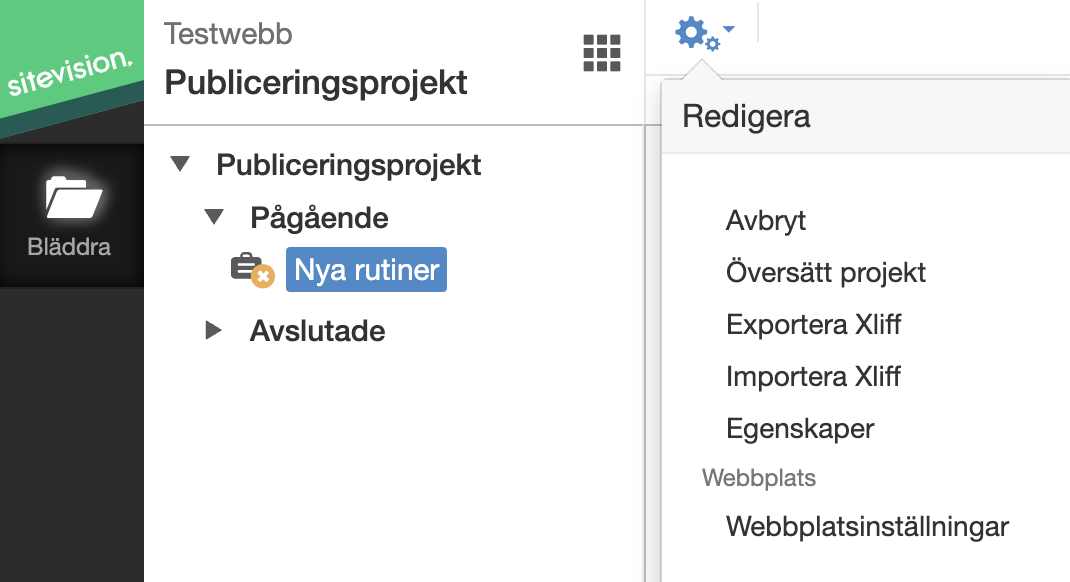
En ny vy visas där du får välja Källspråk (vilket språk är projektet på nu) och Målspråk (vilket språk vill du översätta till).
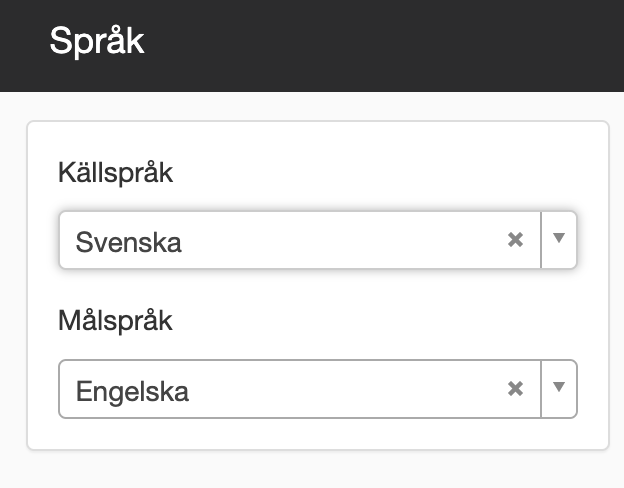
Då blir alla dina sidor i projektet maskinöversatta:
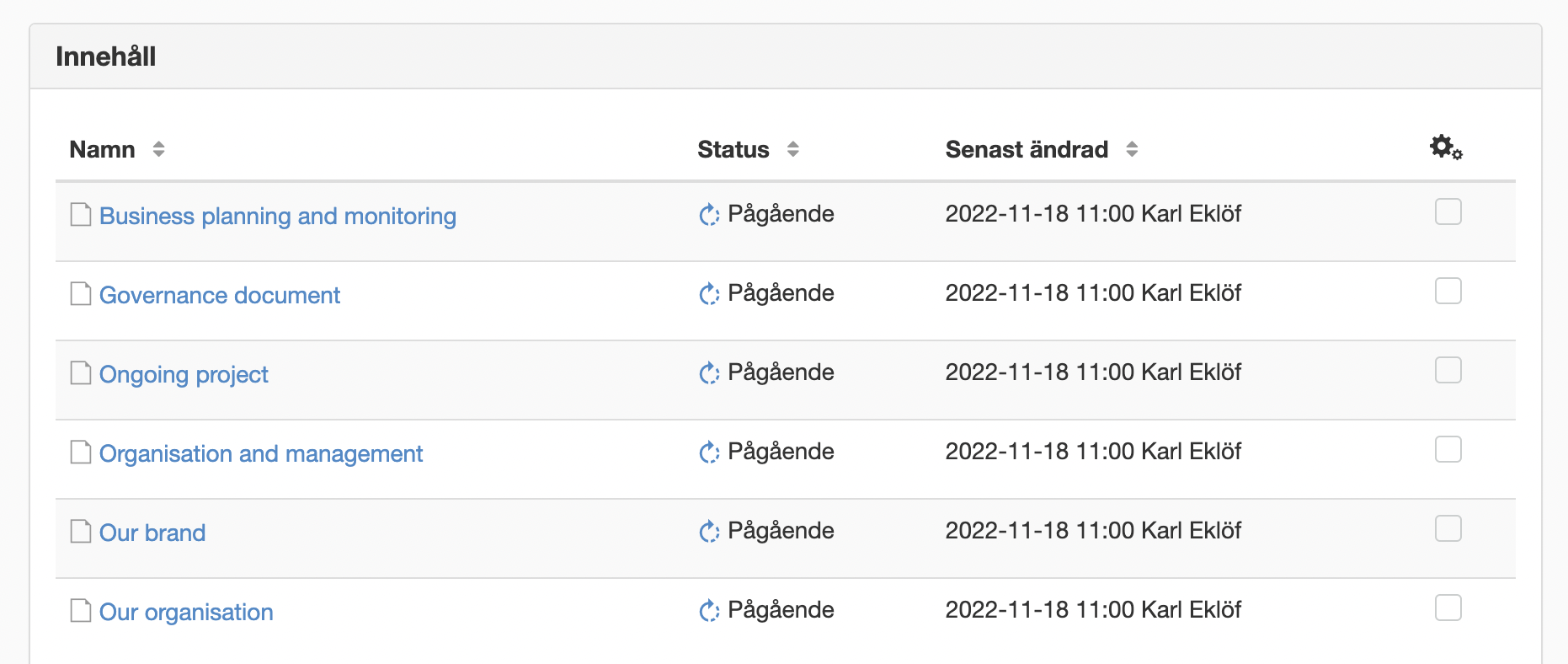
Klicka på en sida i projektet för att granska översättning och klarmarkera den när den är klar.
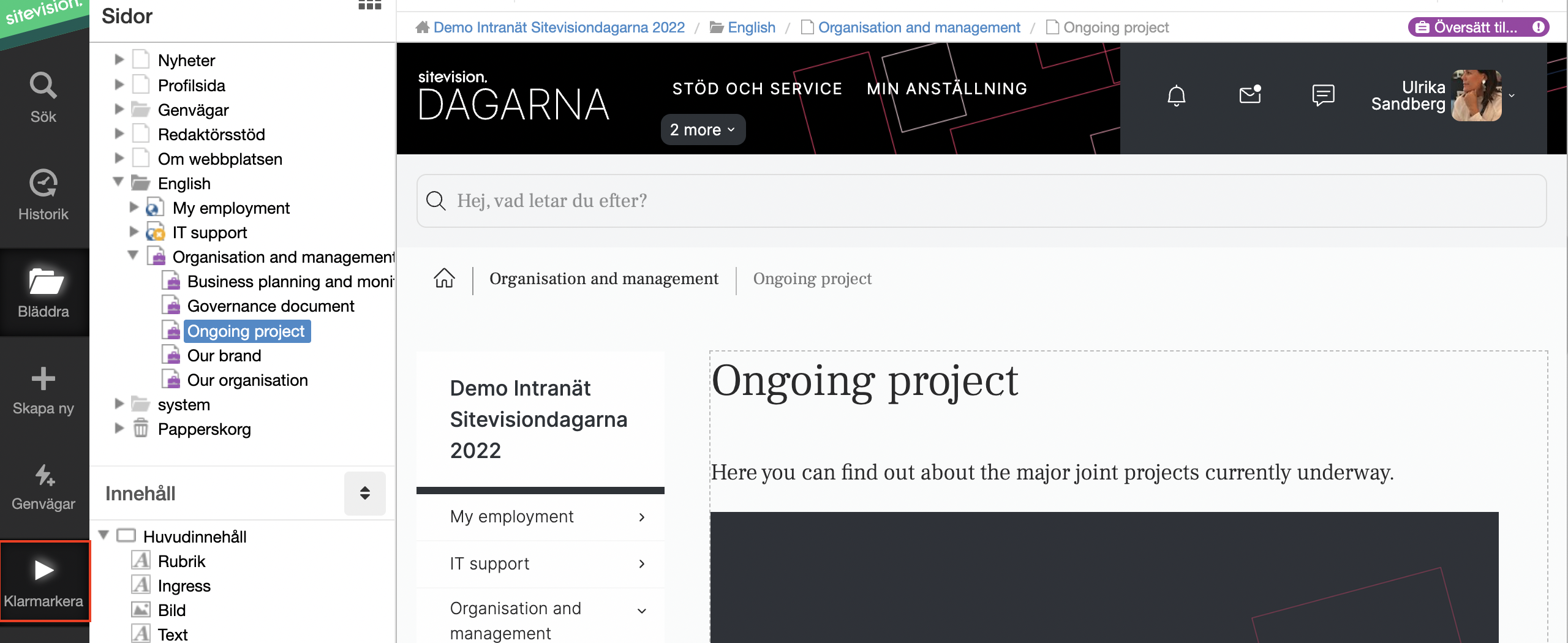
När alla sidor i projektet är klarmarkerade går det att publicera ut hela publiceringsprojektet.
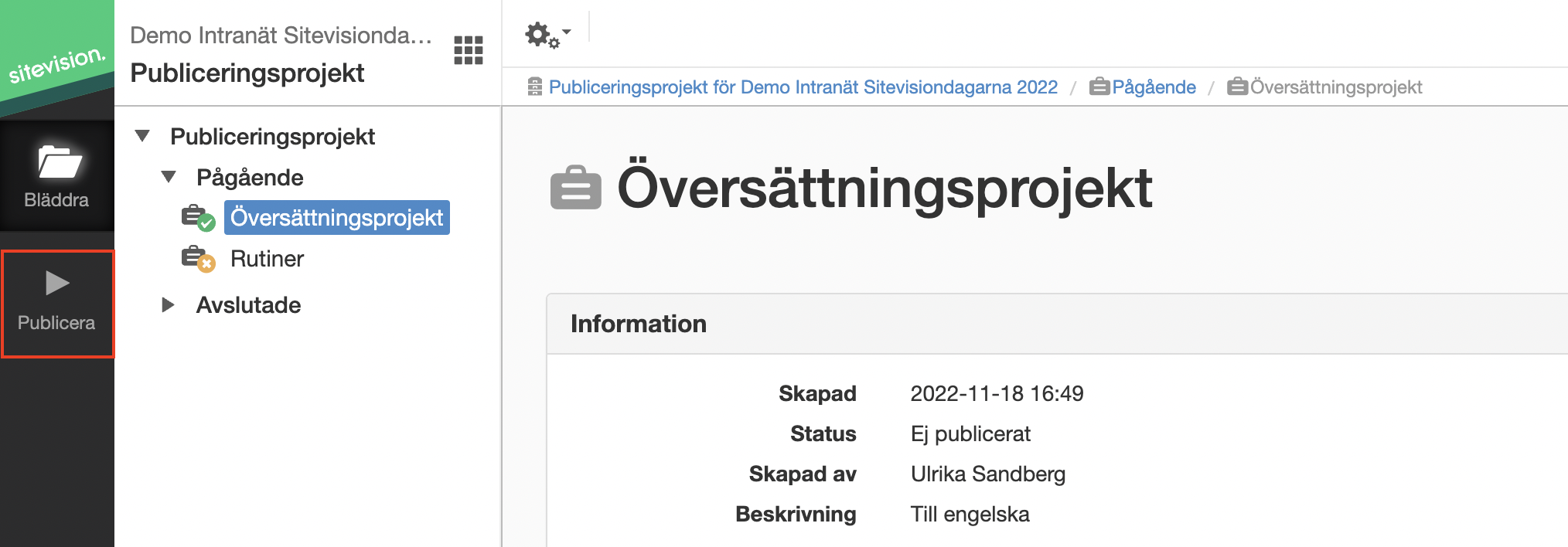
För att få publicera ett publiceringsprojekt krävs det att du har behörigheten "Hantera publiceringsprojekt"
Exportera/importera Xliff
Markera det publiceringsprojekt som du vill översätta genom att skapa en Xliff-fil. Välj Kugghjulet och alternativet Exportera Xliff.
En ny vy visas där du får välja Källspråk (vilket språk är projektet på nu) och Målspråk (vilket språk vill du översätta till).
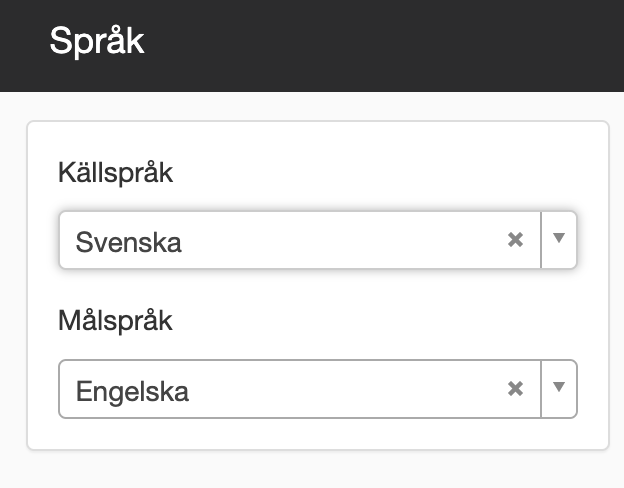
När du klickar OK så laddas en zip-fil ner med din xliff-export. Skicka denna fil till din översättningsbyrå.
När du får tillbaks din översatta xliff-fil så importerar du den på samma ställe som där du gjorde exporten. En ny vy visas där du pekar ut den översatta xliff-filen.
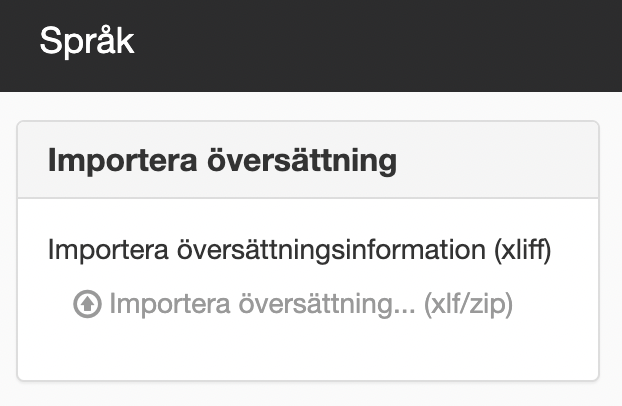
Då skrivs sidorna i publiceringsprojektet över med de översatta sidorna. Klicka på en sida i projektet för att granska översättning och klarmarkera den när den är klar.
När alla sidor i projektet är klarmarkerade går det att publicera ut hela publiceringsprojektet.

 Skriv ut sida
Skriv ut sida